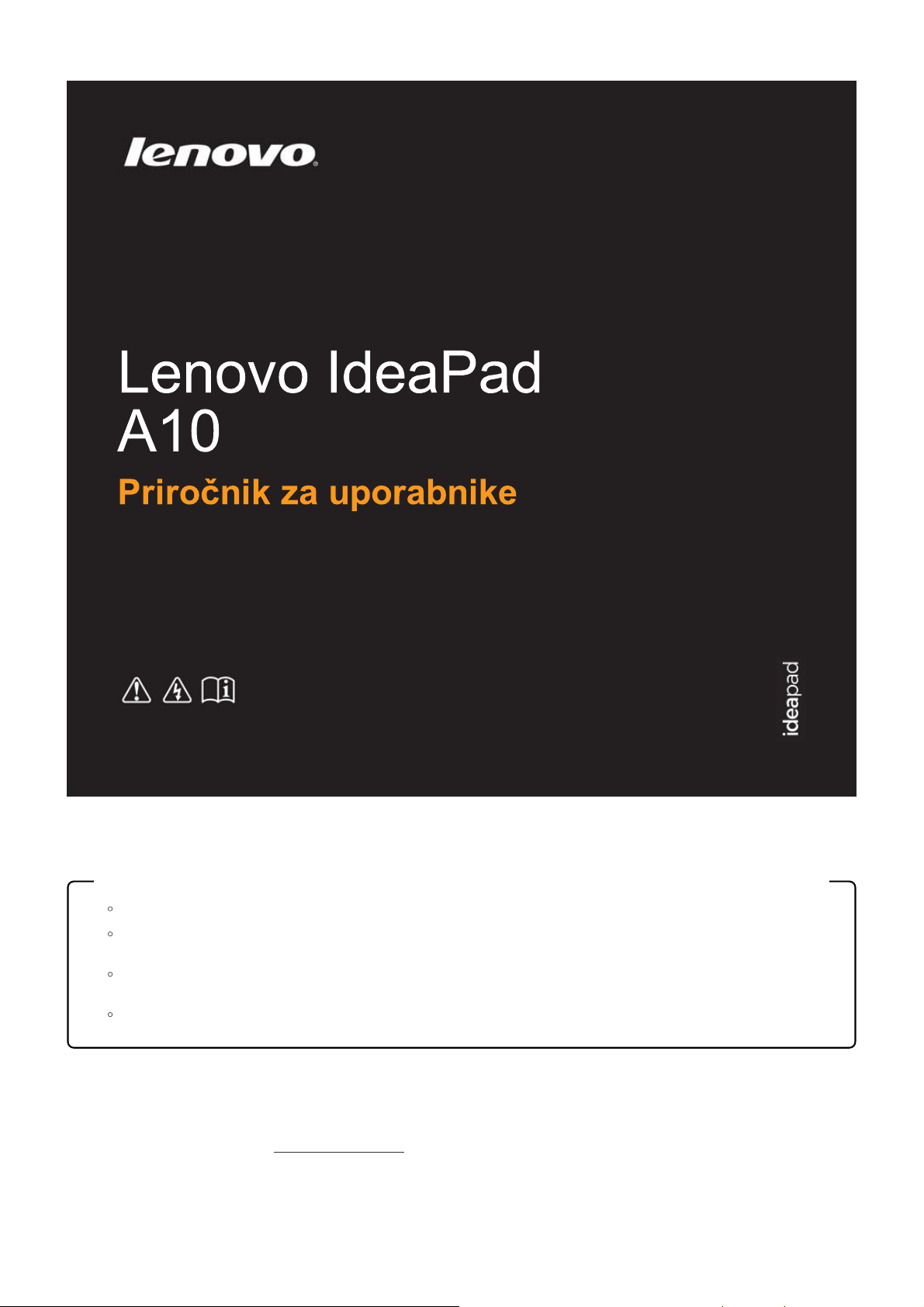
Pred uporabo računalnika preberite varnostna opozorila
in pomembne nasvete v priloženih priročnikih.
Opombe
Pre d uporabo izdelka obv ezno najpre j pre berite Priročnik za varnost in splošne informacije Lenovo.
V nekater ih na vo dili h v tem priro čniku je morda predvideno, da uporabljate sistem Android. Če upo rabljate drug o perac ijs ki sistem, bo do
nekateri po stopki morda druga čni.
Funkcije, opisane v tem priročniku, so skupne vs em modelom. Nekatere funkcije morda niso na v oljo v v ašem računa lniku, vaš
računalnik pa morda premore funkcije, ki v tem priročniku nis o opis ane.
Nekatere slike v tem priročniku se morda razlikujejo od dejans kega izdelka. Upošt ev ajt e de jans ki izdelek.
Upravno obvestilo
Zakonsko predpisa ne i nformacije vs ebujejo podatke o radijski frekvenc i i n va rnostnih s ta ndardih. Pre berite jih, pre den začnete uporabljati brezžične
naprave ra čunalnika.
Preberete si jih lahko tako, da obiščete
Prv a izdaja ( julij 2013)
© Copyright Lenovo 2013.
http://support.lenovo.com, kliknete SUPPORT in nato GUIDES & MANUALS.
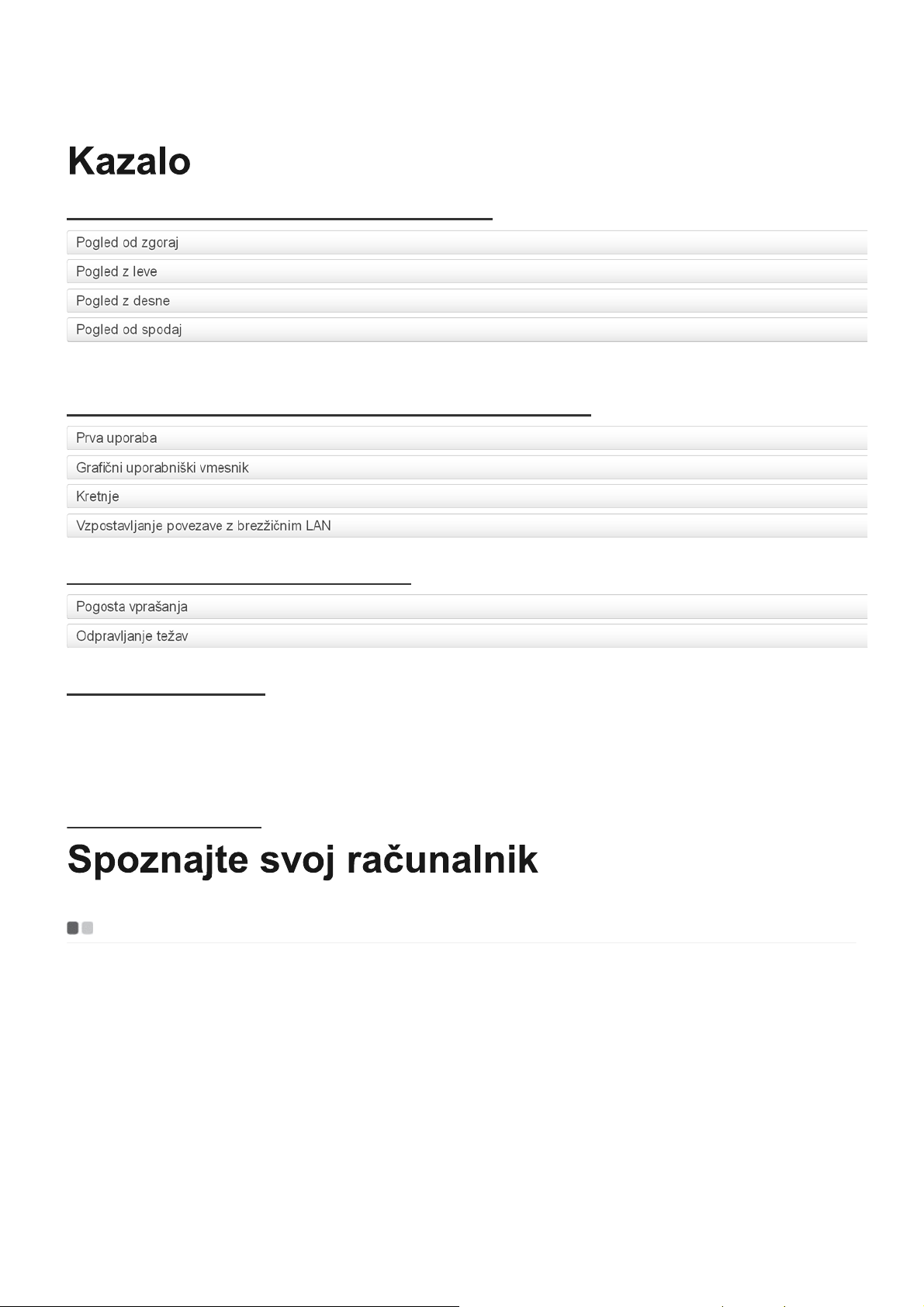
1. poglavje: Spoznajte svoj računalnik
.
2. poglavje: Začnite uporabljati svoj računalnik
3. poglavje: Odpravljanje težav
Blagovne znamke
1. POGLAVJE:
Pogled od zgoraj
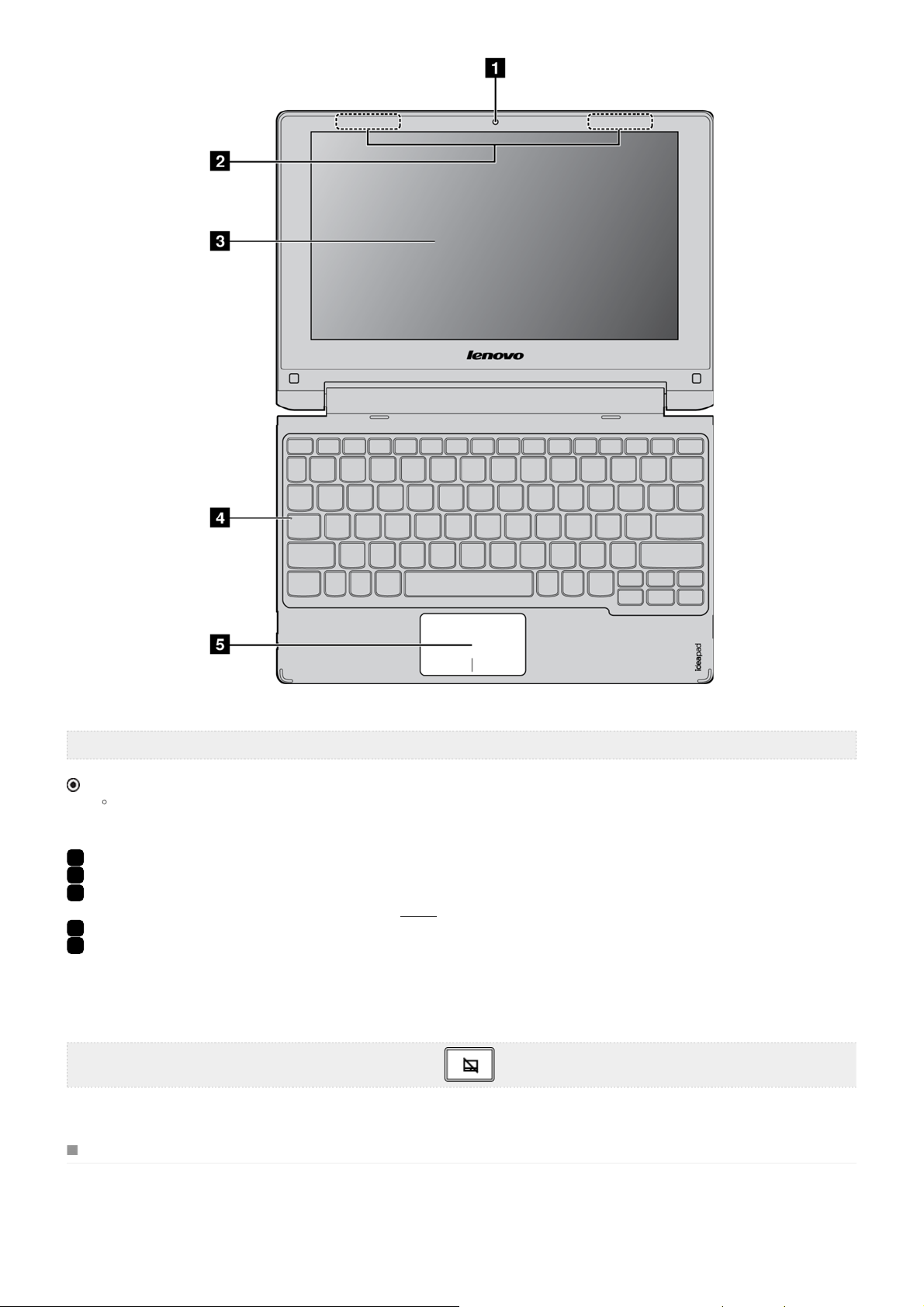
Opomba: Območja s črtkano črto označujejo de le, ki na vzven niso vi dni.
Pozor:
Pri zapiranju plošče zaslona pazite, da med ploščo zaslona in tipkovnico ne pustite peresa ali drugih predmetov. V nasprotnem lahko ploščo zaslona
poškodujete.
1
Vgrajena kamera (samo nekateri modeli) Kamero uporabite za videokomunikacijo.
2
Anteni brezžičnega LAN Omogočat a pov e za v o z bre zži čni m vmes niko m ter spreje m in odda janje bre zžičnih s igna lov.
3
Zaslon za večkraten dotik Deluje kot zaslonski prikaz in kot eden od dveh primarnih načinov vnosa. Za podro bnosti
Kretnje.
glejte
4
Kaz alnik funk cije Ca ps lock Vklopljen: Vse natipkane črke bodo privzet o v eli ke.
5
Sledilna ploš čica Sledilna ploščic a deluje kot običajna miška.
Sledilna ploščica: Če želite premakniti kazalec na zaslonu, podrsajte s prstom po sledilni
ploščici v smer, v katero ga želite premakniti.
Gumbi sledilne ploščice: Funkciji lev e/des ne s trani ustrezata funkcijam leve/de sne ti pke
običajne miške.
Opomba: Sledilno ploščico lahko omogočite/onemogočite s pritiskom .
Bližnjične tipke na tipkovnici
Nekatere nastavitve sistema lahko hitro odprete z ustrezno bližnjično tipko.
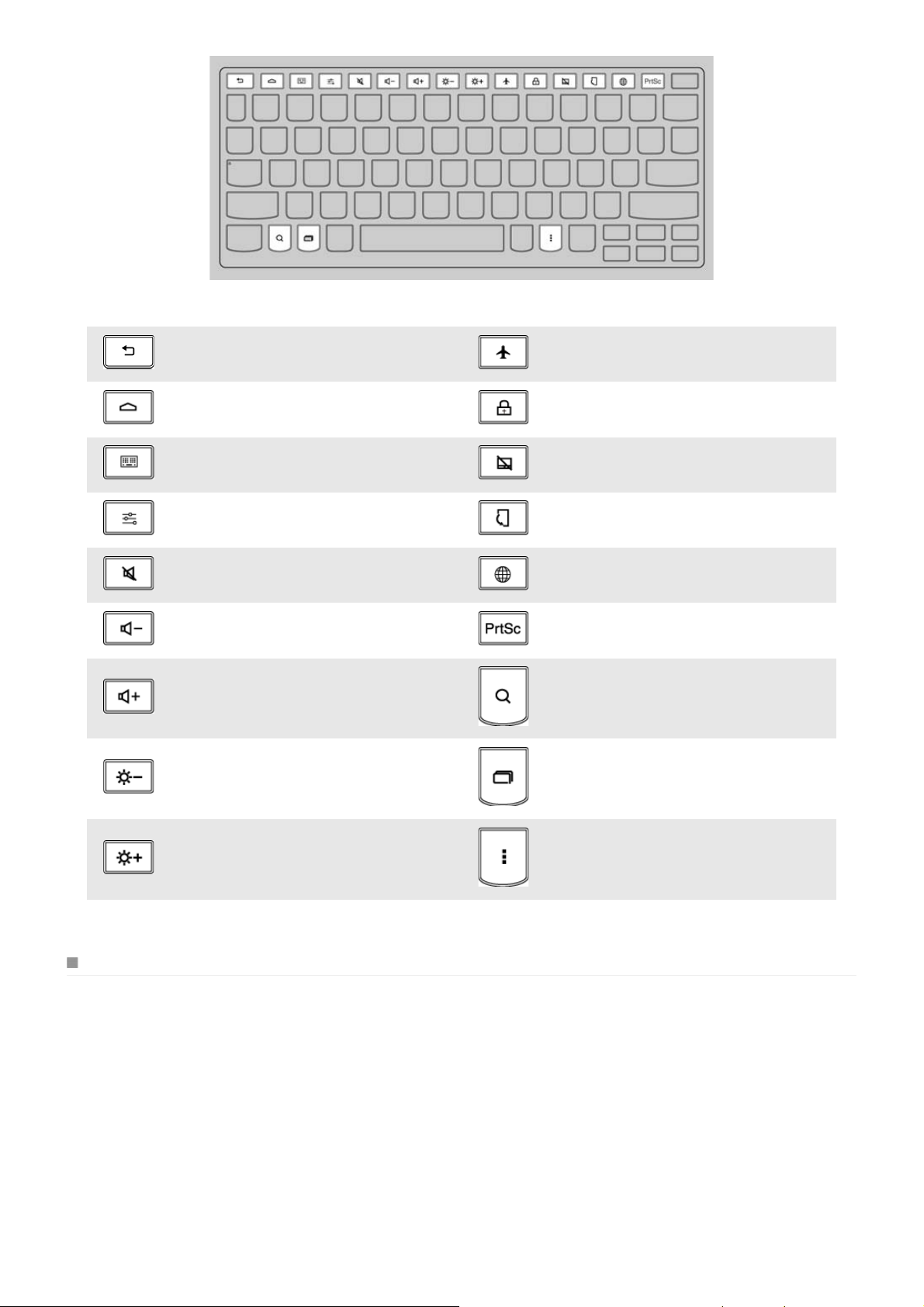
Vrnite v na pre dhodni zaslon. Omogoči/onemogoči način za letalo.
Odpre začetni zaslon (podobno kot ikona
»domov«)
Odpre zaslon Programi (podobno kot ikona
zaganjalnika programov).
Odpre zaslon z nastavitvami. Vsili ležeči način.
Izklopi/vklopi zvok. Odpre zaslo n brs kalni ka.
Zmanjša glasnost. Zaja me posnetek trenutne ga zaslona.
Poveča glasnost. Poveča zaslon za iskanje.
Zmanjša svetlost zaslona. Preklaplja med prikazom različnih
Zaklene zaslon.
Omogoči/onemogoči sledilno ploščico.
programov.
Poveča svetlost zaslona. Odpre meni z bližnjicami.
Postavitev zaslona
Ploščo zaslona je mogoče odpreti za do 300 stopinj.
Način prenosnega računalnika

Primeren za nalo ge, pri katerih potre bujemo tipkovnico in miško (na pri mer us tv arjanje dokumentov, pisanje e-poštnih sporočil itd.).
Način stojala (Način predvajanja)

Primeren za naloge, ki zahtevajo malo ali nič dotikanja (na primer ogledovanje fotografij in predvajanje videoposnetkov).
Pozor:
Zaslona ne odprite s preveliko silo, sicer bi lahko poškodovali ploščo ali tečaje.
Opomba: tipko vnica in sle dilna ploš čica bosta samodejno zaklenjeni, če bo ploš ča tipkovnic e o brnjena navzdol.
Pogled z leve
1
Gumb za vklop/izklop Če želite vklopiti računalnik, pritisnite to tipko.
2
Vra t a USB Omogočajo po vezav o z napr av ami USB. Z a po drobnos ti glejte
3
Kom binira na zv očna vtičnica Omogoča pri ključitev slušalk.
Pri klop na pra v USB .
Opombe:
Kom binirana zvočna vtičnica ne podpira običajnih mikrofonov.
Če so priključene slušalke ali s lušalke z mikrof ono m d ruge ga izdelovalc a, zaradi različnih industrijskih standardov snemanje morda ne bo podprto.

Povezovanje naprav USB
Računalnik je opremljen z dvo jimi vrati USB, združljivimi z napravami USB. Povezav o v zpostavite tako, da pri ključek USB naprave USB vstavite v vrata
USB na ra čuna lniku.
Preden odklopite napravo USB za shranjevanje, preverite, ali je računalnik zaključil preno s podatkov na napravo, sicer bi lahko ti bili poš kodo vani. Nato
izve dite nasle dnje ko ra ke:
1 Izberite → Nastavitve → Pomnilnik.
2 Izberite Odstrani napravo za shranjevanje.
3 Izberite V redu, da bi napravo odstranili. Odklopite napravo po tem, ko ste jo varno odstranili.
Opomba: Če vaša naprava USB uporablja napa jalni kabel, napra vo pre d priklopo m priključite v napajanje . V nasprotnem napra va morda ne bo
prepo znana.
Pogled z desne
1
Vra t a USB Omogočajo povezavo z napravami USB.
2
Reža za pomnilniško kartico Tukaj vs ta vi te pomnilniško ka rtico (ni pri ložena). Za podrobnosti glejte
kartic (niso priložene).
3
Vho d Micr o US B Pri klopi te kabe l USB na paja lnika, da bi napolnili akumulator računalnika ali prenašali podatke.
4
Pok aza te lji st an ja sistema
Kazalnik Stanje kazalnika Stanje polnjenja Pomen
Akumulator se polni Stanje naboja v akumulatorju je nižje od 10 %.
Vklopljen (oranžna)
Kazalnik stanja
akumulatorja
Opomba: Če je na pajalnik računalnika odklopljen, se na zaslonu pojavi opozorilo, ko je stanje akumulatorja nizko ali kritično.
5
Vrata Micro HDMI Omogočajo povezavo z napravami z vmesnikom HDMI, kot sta televizija ali zunanji zaslon.
6
Vgrajeni mikrofon Zajema zvok pri videokonferencah, zvočnih komentarjih in zvočnih posnetkih.
Vklopljen (modra ) Akumulator se polni Stanje naboja v akumulatorju je v išje od 10 %.
Utripne vsa ki 2 s
(oranžna)
Utripne vsa ki 2 s
(modra)
Izklopljen
Akumulator je skoraj
prazen
/ Nova neprebrana sporočila
/ Nova neprebrana sporočila
Odklop na paja lnega
kabla
Akumulator je treba napolniti.
Računalnik je izključen ali pa je nabo j v
akumulatorju višji od 10 %.
Uporaba pomnilniških
Uporaba pomnilniških kartic (niso priložene)
Računalnik po dpira kartice Micro SD (zmogljiv os ti do 64 GB).
Vstavljanje pomnilniške kartice

1 Poravnajte pomnilniško kartico z režo za pomnilniške kartice.
2 Pomnilniško kartico po tiskajte v režo, dokler ne zaslišite klika.
Odstranjevanje pomnilniške kartice
1 Potiskajte pomnilniško kartico, dokler ne zasliš ite klika.
2 Previdno izvlecite p omnilniško kartico iz reže za po mnilniške kartice .
Pogled od spodaj
1
Odprtina za ponastavitev Po novno zažene t e ra čunalnik
2
Reža za kartico SIM (samo nekateri
modeli)
3
Zvočnik Omogoča predvajanje zvoka.
Tukaj vs ta vi te kartico SIM (ni prilo žena). Za po drobnos ti glejte
priložene).
Uporaba kartic SIM (niso priložene)
Računalnik po dpora standardne karti ce SI M.
Vstavljanje kartice SIM
1 Poravnajte kartico SI M z režo za kartic o S IM.
2 Kartico SIM potiskajte v režo, dokler ne zasliš ite klika.
Odstranjevanje kartice SIM
1 Potiskajte kartico SI M, dokler ne zaslišite klika.
2 Previdno izvlecite kartic o S IM iz re že za kartico SI M.
Note: Nekatere karti ce SIM morda nis o podprte. Za podrobnosti se obrnite na lokalnega ponudnika storitev.
Uporaba kartic SIM (niso

2. POGLAVJE:
Prva uporaba
Branje navodil
Pred delom z računalnikom preberite priročnike z nav odi li.
Priključitev napajanja
1 Na napajalnik priključite kabel USB.
2 Kabel USB trdno priključite v vrata Mic ro USB na des ni strani računalnika.
3 Vtič napajalnika vstavite v vtičnico na računalniku.
Zagon računalnika
Pritisni te in držite gumb za vklop/izklop vs aj pe t s ekund. Po jav il se bo logotip Lenovo in zas lon o b zagonu.
Zaustavitev računalnika
Računalnik izklopite tako, da izvedete eno od naslednjega:
V padajočem seznamu stanja izberete Zaustavi → V redu.
Pritisnite in držite gumb za vklop/izklop vsaj pet s ekund in izberite Zaustavi.
Opomba: Računalni k ponovno zaženi te z upora bo o dprtine za pona st av it ev, če se sistem ne odziva oziroma ga ne morete zaustaviti.
Grafični uporabniški vmesnik
Grafični upo ra bniš ki vmes nik ( GUI) se spreminja interaktivno, tako kot začetni zaslon ali zaslon Programi.
Opomba: Posnetki zaslona so le informativni in se lahko razlikujejo od vašega zaslona.
Začetni zaslon

1 Vrstica s tanja: prikazuje info rmac ije o b rezžični povezavi, napajanju in stanju akumulatorja ter uro .
2 Zaganjalnik programov: zažene zaslon Programi.
3 Ikone programov po meri: prikazuje ikone programov po meri.
4 Pokaži/skrij ikone p rogramo v: prikaže ali skrije ikone prog ramov v opravilni vrstici.
Zaslon Programi
1 Domov: dostop do začetnega zaslona.
2 Nazaj: vrnitev na predhodni zaslon.
Spustni seznam stanja

Spustni s eznam stanja v sebuje naslednje pogosto uporabljene funkc ije.
Omogoči oziroma onemogoči Wi-Fi, B luetoo th, način za letalo ali vrtenje zaslona.
Poveča ali zmanjš a glasno st in svetlos t.
Pono vno zažene računalnik, g a preklopi v s panje ali p a zaustavi sis tem.
Uporabite sledilno ploščico ali kretnjo za vlečenje vrstice stanja v zgornjem desnem robu zaslona navzdol, da bi odprli ta seznam.
Kretnje
Kretnje vam omogočajo interakcijo s programi s spreminjanjem zaslonskih elementov. Naslednja preglednica prikazuje osnovni nabor kretenj.
Dotik
Pritisnite, spustite
Sproži privzeto funkcionalnost za zadevni element.
Dolg pr itisk
Pritisnite, počakajte, spustite
Va m o mo go ča izbiro enega ali več elementov v
pogledu in ravnanje s podatki.

Podrsanje
Pritisnite, premaknite, spustite
Drsenje po vezani vsebini oziroma krmarjenje med
pogledi iste hierarhi čne stopnje
Vleč enje
Na dolgo pri tisni te, premaknite, spustite
Pre uredi podatke v pogle du oziroma ji h pre makne v
vs ebni k.
Dvojni dotik
Dva dot ika v hitrem zaporedju
Poveča vsebino. To je tudi drugotna kretnja za
izbiro bese dila.
Ušč ip
Te z 2 prs to ma, t e na vzven/navznoter, te
Poveča va in pomanjš av a v sebine
Vzpostavljanje povezave z brezžičnim LAN
Računalnik v se buje br ezžično omrežno kartico. Ta vam omogoča internetni dostop preko brezžičnega omrežja.
Omogoči Wi-Fi
Funkcijo Wi-Fi omogočite tako, da izberete → Nastavitve → Wi-Fi in nato pre klopi te stikalo Wi-Fi na Vklop ljen o. Ko omogočite
brezžične funkcije, bo računalni k samodejno pois kal brezžična omrežja, ki so na voljo, in jih prikazal na se znamu omrežjih brezžičnega LAN. Izberete
lahko katero koli omrežje na seznamu. Po izbiri omrežja kliknite Vzpostavi povezavo. Izberete lahko
nastavitve Wi-Fi. Omrežja lahko iščete in dodajate tudi ro čno.
Opomba: Imenu vsakega omrežja Wi-Fi sledi ikona stanja.
neposredno.
pomeni, da je omrežje š if rirano in da se lahko us peš no po vežete po vnosu us treznega ges la.
pomeni, da ges lo za do stop ni potrebno i n da s e z omrežjem pov ežete
→ Dodatno, da bi s premenili napredne

Onemogoči Wi-Fi
Funkcijo Wi-Fi onemogočite tako, da storite nekaj od naslednjega:
izberete → Nastavitve → Wi-Fi in nato preklopite stikalo Wi-Fi na Izklopljeno;
izberete → Nastavitve → Več in potrdite možnost Način z a leta lo.
Opomba: Vse brezžične po ve zave na računalni ku bodo onemogočene, takoj ko omogočite način za letalo.
3. POGLAVJE:
Pogosta vprašanja
V tem poglavju so pogosta vprašanja razvrščena po katego ri jah.
Iskanje informacij
Katere varnostne ukrepe moram upoštevati pri uporabi računalnika?
Priročnik za varnost in splošne informacije Lenovo, ki je priložen računalniku, vsebuje varnostna opozorila glede uporabe računalnika. Opozorila
prebe ri te in upoštev ajte pri uporabi ra čunalnika .
Kje najdem tehnične podatke o strojni opremi računalnika?
Tehnične podatke o strojni opremi računalnika na jdet e na tiska nih le ta kih, ki so priloženi računalniku.
Kje najdem podatke o garanciji?
Za ga ra nci jo, ki se nanaša na računa lnik, vključno z gar anc ijs kim obdobje m in vrst o ga ranci jskega servisa, glejte list z omejeno garanc ijo
Lenovo, priložen vašemu računalniku.
Iskanje pomoči
Kako lahko navežem stik s službo za pomoč strankam?
Glejte »3. poglavje. Pomoč in servisiranje« v Priročniku za varnost in splošne informacije Lenovo.
Odpravljanje težav
Glejte 1. poglavje, če svoje težave ne najdete tukaj.
Težave z zaslonom
Ob vklopu računalnika se na zaslonu ne prikaže
nič.
Če je zaslon prazen, preverite, ali:
– je kabel USB priključen na rač unalnik in ali je napajalnik pr iključen na delujočo električno vtičnico;
– je računalnik vklopljen. (Za potrditev znova pritisni te gumb za vklop/izklop.)
Če so ti elementi pravilno nastavljeni, zaslon pa ostane prazen, je računalnik treba servis irati.

Zaslon se zatemni, ko je računalnik vklopljen. Storite nekaj od naslednjega, da bi računalnik preklopili iz spanja:
– pritisnite katero koli tipko na tipkovnici. (samo v načinu prenosnika);
– pritisnite gumb za vklop/izklop.
Težave s stanjem pripravljenosti
Prikaže se sporočilo o napaki zaradi kritične
Akumulator je skoraj prazen. Na računalnik priključite kabe l USB in napajalnik.
izpraznjenosti akumulatorja, računalnik pa se
takoj izklopi.
Računalnik takoj po vklopu preklopi v spanje. Preverite, ali:
– je akumulator napolnjen;
– je temperatura delovanja v ustreznem razponu. Glejte »2. poglavje. Infor macije o uporabi izdelka in skr bi zanj« v
Priročnik u za varnos t in s ploš ne infor maci je Lenovo.
Opomba: Če je akumulator napolnjen, temperatura pa ustrezna, računalnik oddajte v servis.
Računalnika ni mogoče zb ud iti iz načina spanja
in ne deluje.
Priključite kabe l USB in napajalnik na računalnik in pritisnite gumb za vklop /izklop, če je računalnik v
stanju p rip ravlje nos ti.
Priključite kabe l USB in napajalnik na računalnik in pritisnite gumb za vklop /izklop, če je računalnik
izključen, da bi nadaljevali z delom.
Opomba: Računalni k ponovno zaženi te s po nas ta vitv ijo, če sistem ne preklopi iz stanja pripravljenosti, se je nehal odzivati in ga ne morete izključiti.
Poda tki , ki niso shranjeni, se lahko izgubijo . Uporabi te odprtino za po nas ta vi te v, da bi znov a zagnali računalnik.
Težave s ploščo zaslona
Zaslon je prazen.
Naredite naslednje:
– če upor abljate napajalnik ali akumulator in pokazatelj stanja akumulatorja sveti, pri tisnite , da bi
povečali svetlost zaslona;
– pritisnite katero koli tipko, da bi r ačunalnik pr eklopili iz spanje.
Na zaslonu se prikažejo nepravilni znaki. Ali so operacijski sistem ali programi pravilno nameščeni? Če so nameš čeni in konfigurirani pravilno, je
treba računalnik s ervisirati.
Težave z zvokom
Iz z v očnikov ni slišati zvoka, tudi ko je glasnost
zvišana.
Preverite, ali:
– zvok ni izklopljen;
– kombinirana zvočna vtičnica ni zasedena;
– so zvočniki izbr ani kot naprava za predvajanje.
Težave z akumulatorjem
Računalnik se izklopi, preden kazalnik stanja
Znova napo lnite akumulato r.
akumulatorja pokaže, da je ta prazen;
– ali –
računalnik deluje tudi po tem, ko kazalnik stanja
kaže, da je akumulator prazen.
Druge težave
Računalnik se ne odziva.
Pritisnite in držite gumb za vklop/izklop vsaj pet s ekund in izbe rite Zaustavi, da bi računalnik izklop ili. Če
se računalnik kljub temu ne o dzo ve, uporabite odprtino za ponastavitev, da bi ga znova zagnali.
Povezana zunanja naprava ne deluje. Ne priklapljajte ali odklapljajte kablov kakršnih koli zunanjih naprav, razen naprav USB, ko je računalnik
vključen. S tem bi lahko računalnik poškodovali.

Ti izrazi so blagovne znamke ali zaščitene blagov ne znamke družbe Lenovo v Slov eni ji i n/a li drugih država h.
Lenovo
IdeaPad
Andro id
sl-SI
Rev.AA00
